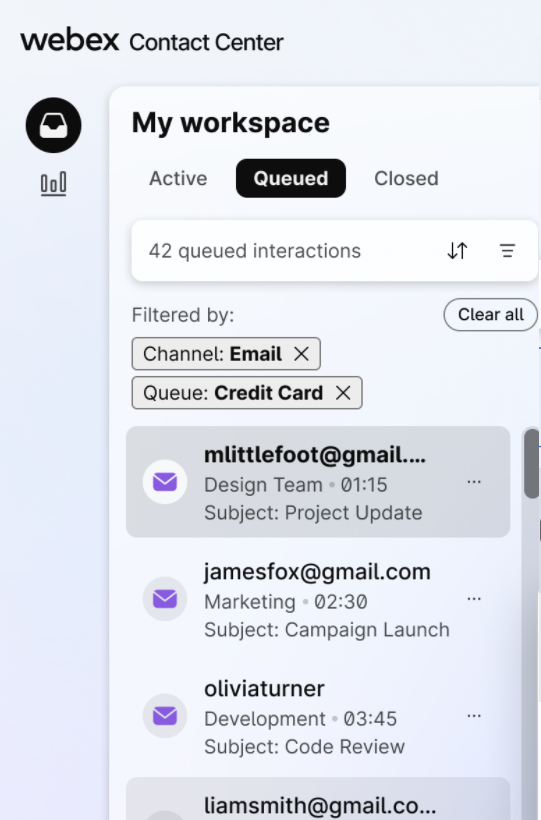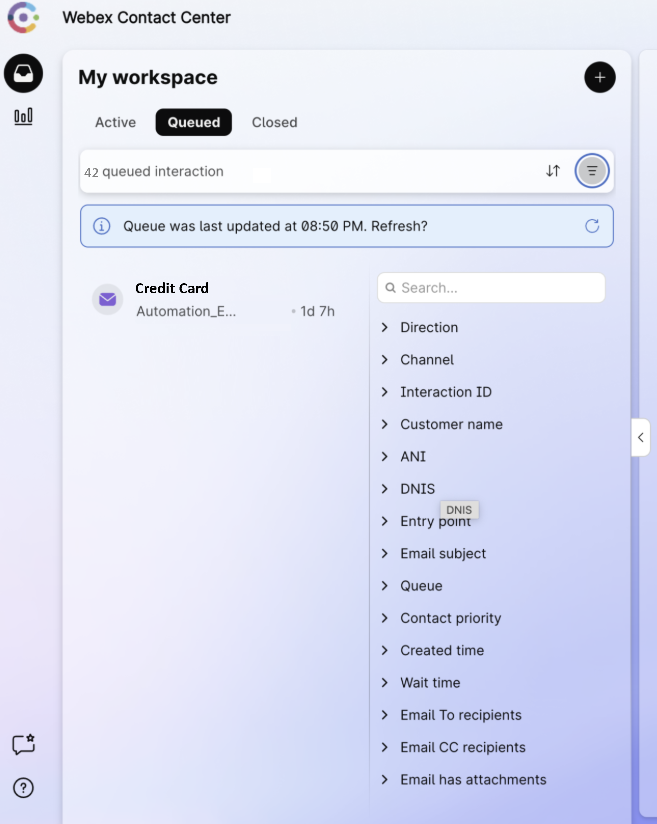Самостійне призначення цифрових взаємодій (збір вишні)
 Надіслати відгук?
Надіслати відгук?Як агент, ви можете шукати, переглядати (у режимі лише для читання) і вручну призначати цифрові взаємодії, які очікують у черзі. Ви можете переглядати та фільтрувати цифрові взаємодії за допомогою цінних метаданих взаємодії, таких як інформація про клієнтів, час очікування, канал зв'язку, пріоритет, тема електронного листа та дата створення завдання.
Перш ніж прийняти рішення про взаємодію, ви можете переглянути стенограми завдань у черзі, які допоможуть вам зробити обґрунтований вибір.
Якщо ваш адміністратор увімкнув дозволи на самостійне призначення, а ви не досягли можливості самостійного призначення, ви можете вибрати та призначити ці завдання собі.
Попередній перегляд взаємодії допоможе вам переглянути стенограму, з'ясувати, чи підходите ви агентом для цієї активності, і взяти на себе відповідальність, перш ніж призначити її собі.
Ця функція дає вам змогу проактивно керувати розмовами, де ваш досвід приносить найбільшу користь, а не чекати, поки система призначить його вам
Щоб самостійно призначити взаємодію з черги, виконайте такі дії:
| 1 |
Вхід в Agent Desktop. Щоб дізнатися більше про вхід, дивіться Увійдіть до Agent Desktop. |
| 2 |
У розділі Моя робоча область натисніть Tab Черга #. Відобразиться список взаємодій, які очікують у чергах.
У цьому контексті оновлення черги відбувається за такими критеріями:
|
| 3 |
Натисніть значок сортування, щоб застосувати один із таких параметрів:
|
| 4 |
Натисніть значок фільтра, щоб відкрити модальний фільтр.
Ви можете використовувати один або кілька фільтрів:
Наразі Queued Tab показує максимум 250 взаємодій. Якщо ви не бачите результатів у перших 250, застосуйте інші фільтри, щоб звузити результат пошуку, зменште його рівень нижче 250 і виконайте повторний пошук. |
| 5 |
Наведіть курсор на блок взаємодії, щоб відкрити модальне вікно взаємодії. 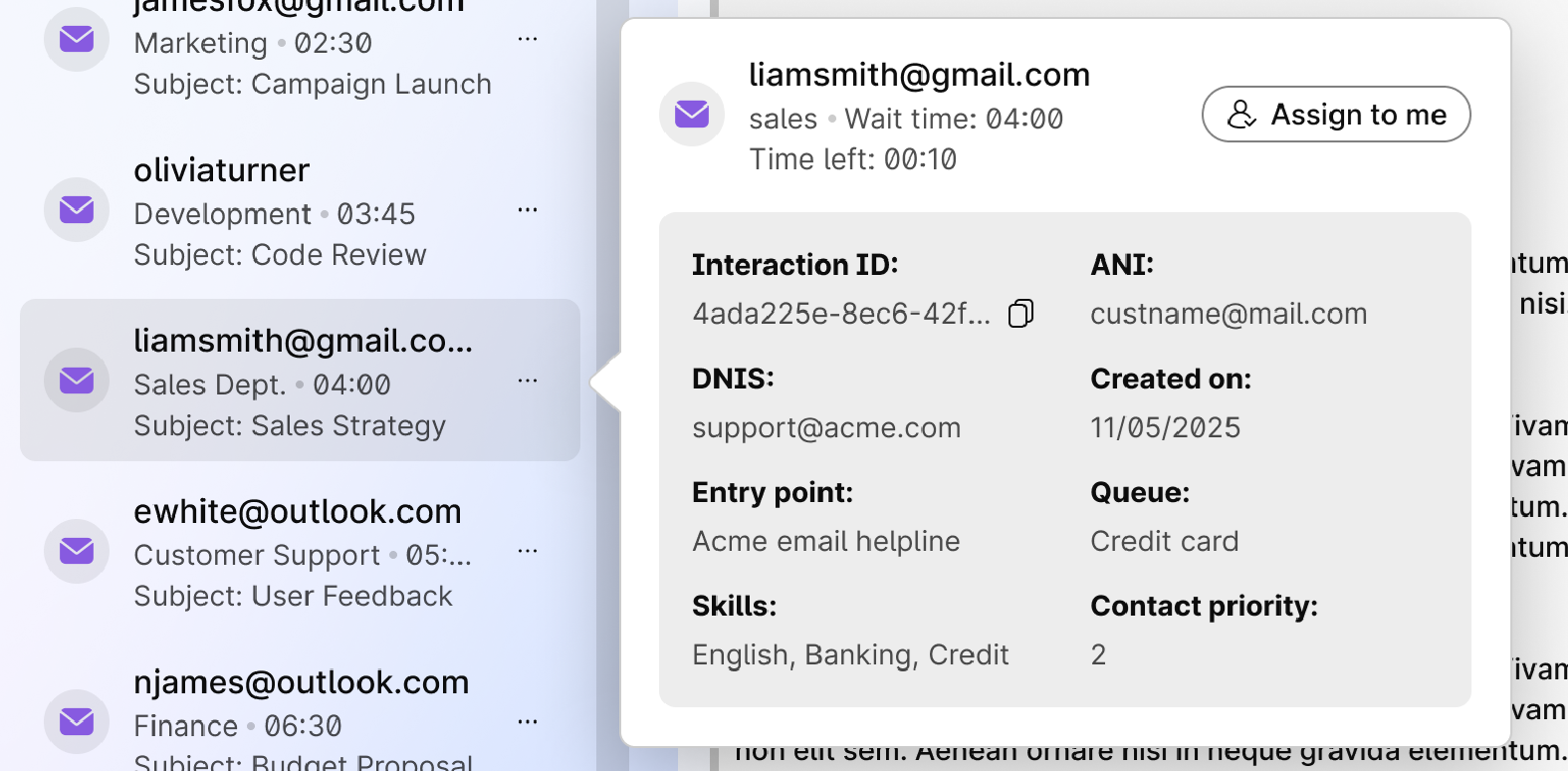
Цей модальний режим надає короткий огляд обраної взаємодії з наступною інформацією:
Наприклад, якщо ви виберете взаємодію електронною поштою, цей умовний режим відображатиме ім'я клієнта, адресу електронної пошти та інші релевантні ANI залежно від типу каналу. Аналогічно для WhatsApp і SMS ви можете побачити контактний номер клієнта. Крім того, ви можете натиснути на блок взаємодії, щоб завантажити стенограму для попереднього перегляду в її поточній формі та вигляді. Однак ви не можете виконати будь-які дії, такі як «Відповісти», «Переслати» тощо, оскільки вона призначена лише для читання. |
| 6 |
Натисніть Призначити мені в інтерактивному режимі або у верхньому лівому куті екрана, щоб перемістити взаємодію в Open Tab. |
| 7 |
З'явиться модальне вікно підтвердження. Натисніть Призначити мені для підтвердження. Це свідчить про те, що немає необхідності вручну приймати завдання. Система пропонує і приймає взаємодію в автоматичному режимі. |